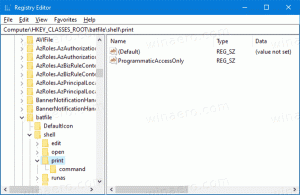Raskite „Windows Defender“ antivirusinę versiją sistemoje „Windows 10“.
Kaip rasti „Windows Defender“ antivirusinės apibrėžimo versiją „Windows 10“.
„Windows Defender Antivirus“ grėsmėms aptikti naudoja saugos žvalgybos apibrėžimus. „Windows 10“ automatiškai atsisiunčia naujausią informaciją, pasiekiamą naudojant „Windows Update“. Štai kaip rasti dabartinę „Windows Defender“ antivirusinę ir jos apibrėžimų versiją.
Skelbimas
„Windows Defender“ yra numatytoji antivirusinė programa, pateikiama kartu su „Windows 10“. Ankstesnėse „Windows“ versijose, pvz., „Windows 8.1“, „Windows 8“, „Windows 7“ ir „Vista“, ji taip pat buvo, tačiau anksčiau ji buvo mažiau efektyvi, nes nuskaitydavo tik šnipinėjimo ir reklamines programas. „Windows 8“ ir „Windows 10“ sistemose „Defender“ yra pagrįsta „Microsoft Security Essentials“ programa, kuri siūlo geresnę apsaugą, pridėdama visapusišką apsaugą nuo visų rūšių kenkėjiškų programų. „Microsoft“ pervadina programą „Microsoft Defender“.
Naujausia „Windows 10“ versija yra nauja programa, vadinama „Windows Security“. Programa, anksčiau vadinta „Windows Defender Dashboard“ ir „Windows Defender Security“. centras“, buvo sukurta siekiant padėti vartotojui aiškiai ir aiškiai valdyti savo saugos ir privatumo nustatymus naudingas būdas. Jame yra visi su „Windows Defender“ susiję nustatymai. Saugos centro programėlė apžvelgta įraše „Windows Defender“ saugos centras „Windows 10“ kūrėjų naujinime.
„Windows Security“ galite paleisti iš meniu Pradėti arba naudodami specialus spartusis klavišas. Arba galite jį pasiekti naudodami dėklo piktogramą.

Pastaba: „Windows 10“ leidžia tik laikinai išjungti „Windows Defender“ naudojant specialią „Windows“ saugos parinktį. Po tam tikro laiko jis vėl bus automatiškai įjungtas. Jei reikia visam laikui išjungti, žr Išjunkite „Windows Defender“ sistemoje „Windows 10“..
„Microsoft“ nuolat atnaujina antimalware produktų saugos informaciją, kad apimtų naujausias grėsmes ir nuolat tobulintų aptikimo logika, pagerinanti „Windows Defender Antivirus“ ir kitų „Microsoft“ antimalware sprendimų gebėjimą tiksliai identifikuoti grasinimai. Šis saugos intelektas tiesiogiai veikia su debesies pagrindu sukurta apsauga, kad būtų užtikrinta greita ir galinga naujos kartos DI patobulinta apsauga. Be to, galite atnaujinkite apibrėžimus rankiniu būdu.
Norėdami rasti „Windows Defender“ antivirusinę versiją sistemoje „Windows 10“,
- Atidarykite „Windows Security“..
- Spustelėkite ant Nustatymų krumpliaratis piktogramą.


- Nustatymų puslapyje raskite Apie nuoroda.
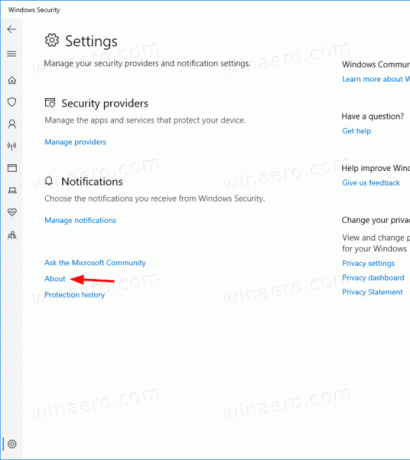
- Ant Apie puslapyje rasite „Windows Defender“ komponentų versijos informaciją.

Su tavimi baigta.
Pastaba: Apie puslapyje yra šios komponentų versijos:
- Antimalware Client Version => Windows Defender Antivirus versija
- Variklio versija => Variklio versijos nuskaitymas
- Antivirusinė versija => Virusų apibrėžimai
- Antispyware versija => Šnipinėjimo programų apibrėžimai
Viskas!
Patarimas: Jei nerandate jokios naudos „Windows“ saugai ir norite jos atsikratyti, jums gali būti naudingi šie straipsniai:
- Slėpti „Windows“ saugos dėklo piktogramą sistemoje „Windows 10“.
- Kaip išjungti „Windows Defender“ saugos centrą
Galiausiai galbūt norėsite išjungti „Windows Defender“ antivirusinę programą.
Susiję straipsniai:
- Įgalinkite arba išjunkite apsaugą nuo klastojimo sistemoje „Windows 10“.
- „Windows 10“: peržiūrėkite saugos teikėjus „Windows“ sauga
- Įgalinkite „Windows“ saugos blokavimą įtartinų veiksmų sistemoje „Windows 10“.
- Peržiūrėkite „Windows Defender“ apsaugos istoriją sistemoje „Windows 10“.
- Įgalinkite „Windows Defender Sandbox“ sistemoje „Windows 10“.
- Suplanuokite nuskaitymą „Windows Defender“ sistemoje „Windows 10“.
- Kaip įjungti „Windows Defender Application Guard“ sistemoje „Windows 10“.
- Kaip pridėti „Windows Defender“ išimčių sistemoje „Windows 10“.